How to display Status Reason conditionally in Case Management
Introduction
This blog resolve a scenario requested by client to display Status Reason conditionally on Case entity.
This requirement can be fulfilled by using Transitions functionality on Status Reason field on Case entity in D365 Sales.
Steps of Implementation
- Open Status Reason field on Case entity
- Click on Edit Status Transitions and check the checkbox for Enable Status Reason Transitions.
- Select New Status Reasons for Current Status Reasons by clicking ellipses button
- After selecting values and click OK button.
- Click OK on Status Reason Transactions page
- Click OK on warning message
- Click Save and Close button on Status Reason field
- Publish All Customizations from Solution and Status Reason are displayed conditionally as seen below.
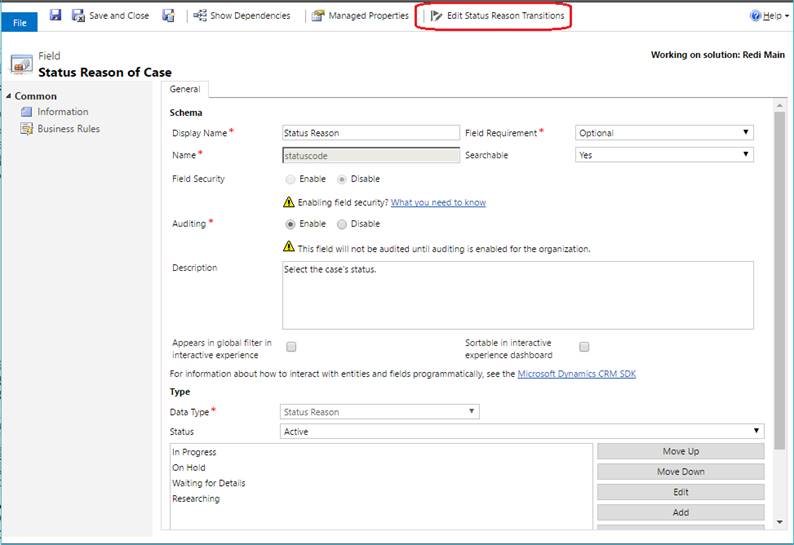
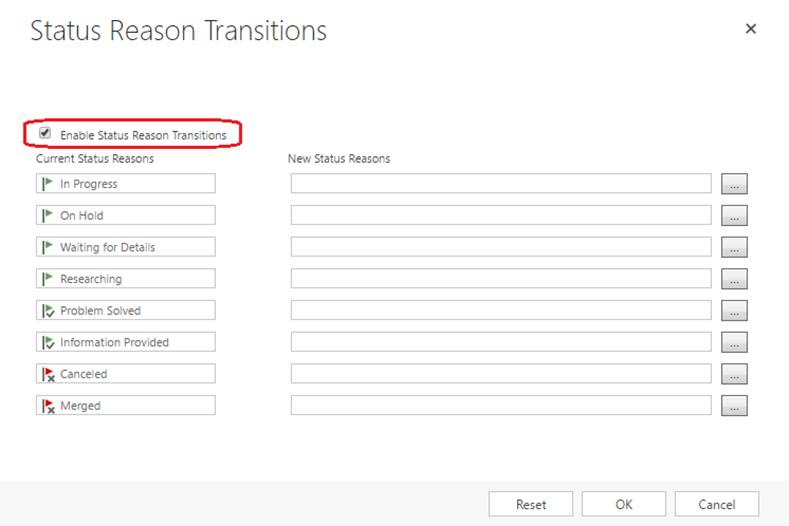
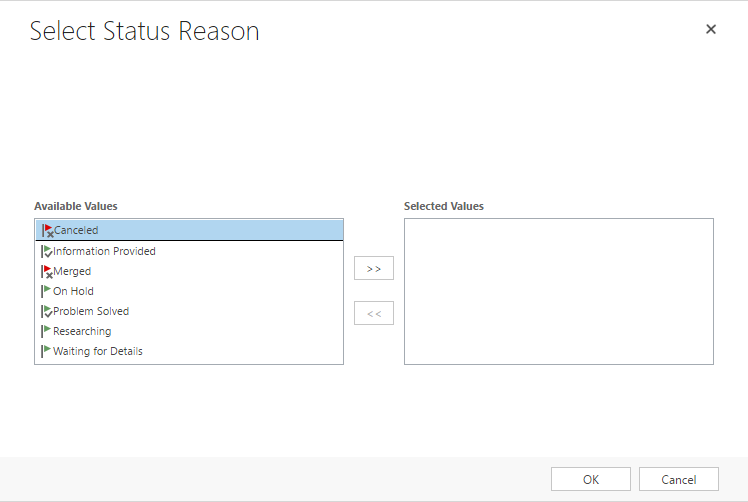
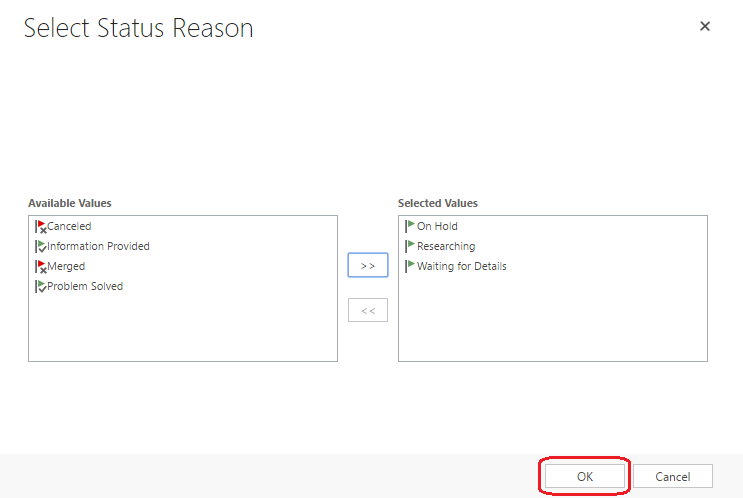
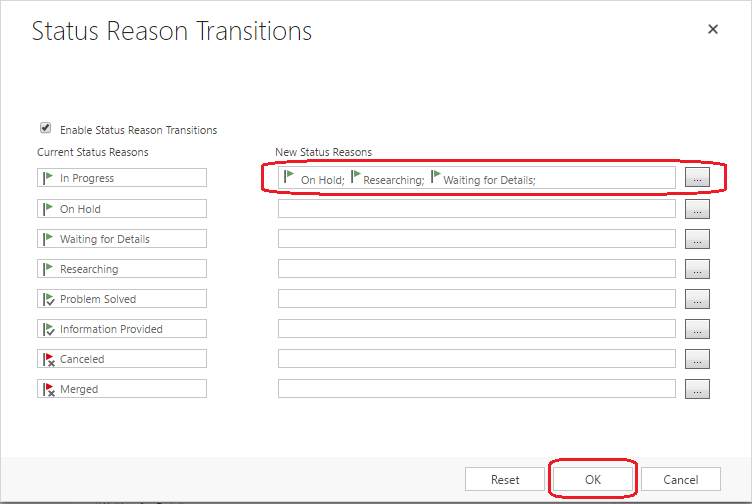
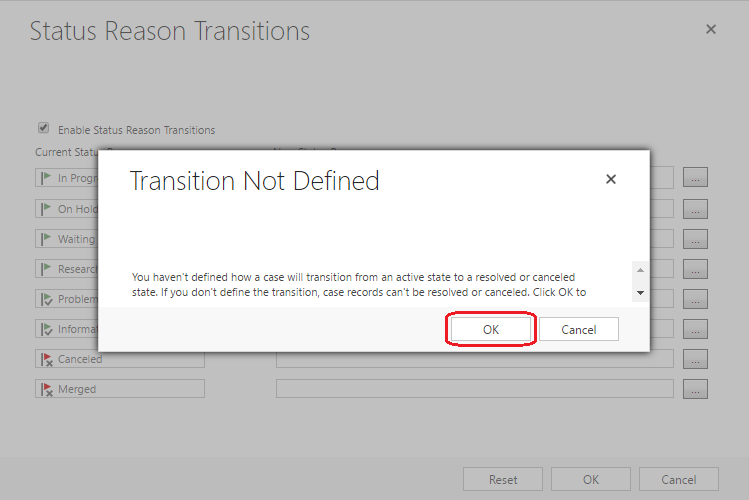
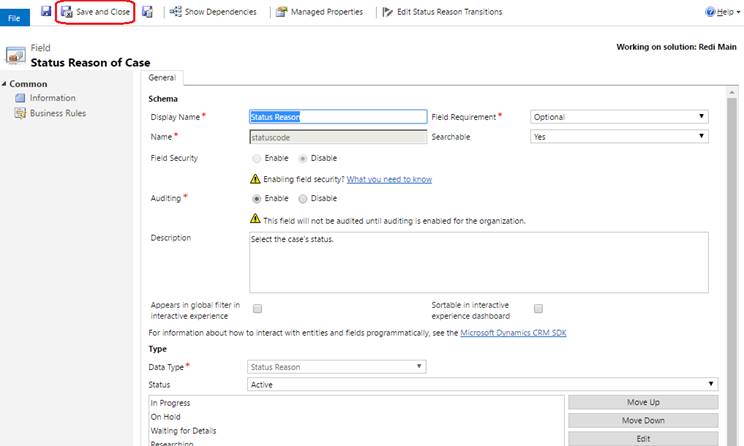
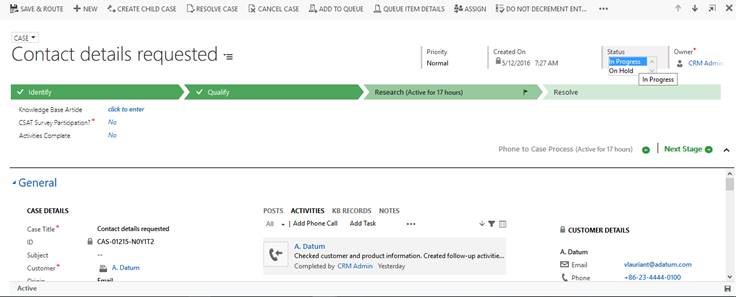
Note: “Edit Transitions in Status Reason” functionality is only available on Case and Custom Entities.
